
如何在powerpoint中旋转smartart图形?SmartArt图形在PPT中非常有用,但是如果经常使用,就会发现一个问题。如果要整体旋转或翻转,应该如何操作?又有哪些方法?我们来介绍一下在PPT中整体旋转或翻转smartart图形的方法。有兴趣的朋友一起看看。

在PPT中将smartart图形作为一个整体旋转或翻转的方法步骤。
1.例如,在这里的演示中,我们发现如果整个SmartArt图形是单个元素,我们可以很好地旋转或翻转它,但是如果我们想整体旋转它,它就无法实现。

2.比如我们想要达到下图所示的左右对称、相对的效果,那么实现这样的操作有两种方式,一种是直接转换,一种是自带功能操作。
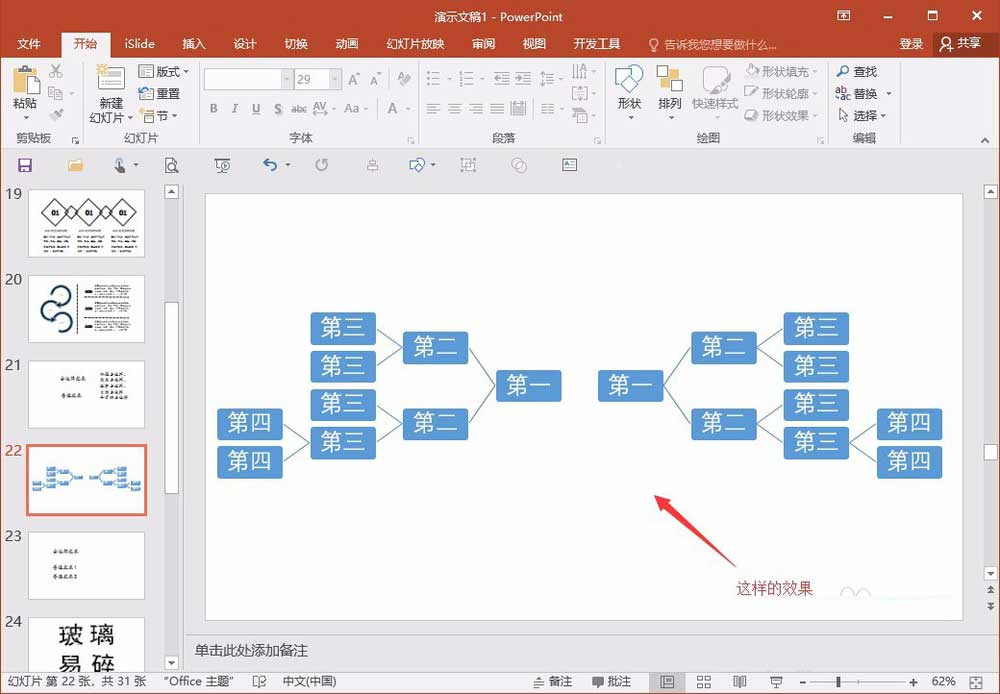
3.方法1:首先复制一个SmartArt图形,然后右键单击并选择将其转换为形状。这样转换后就可以上下左右自由旋转,翻转了。
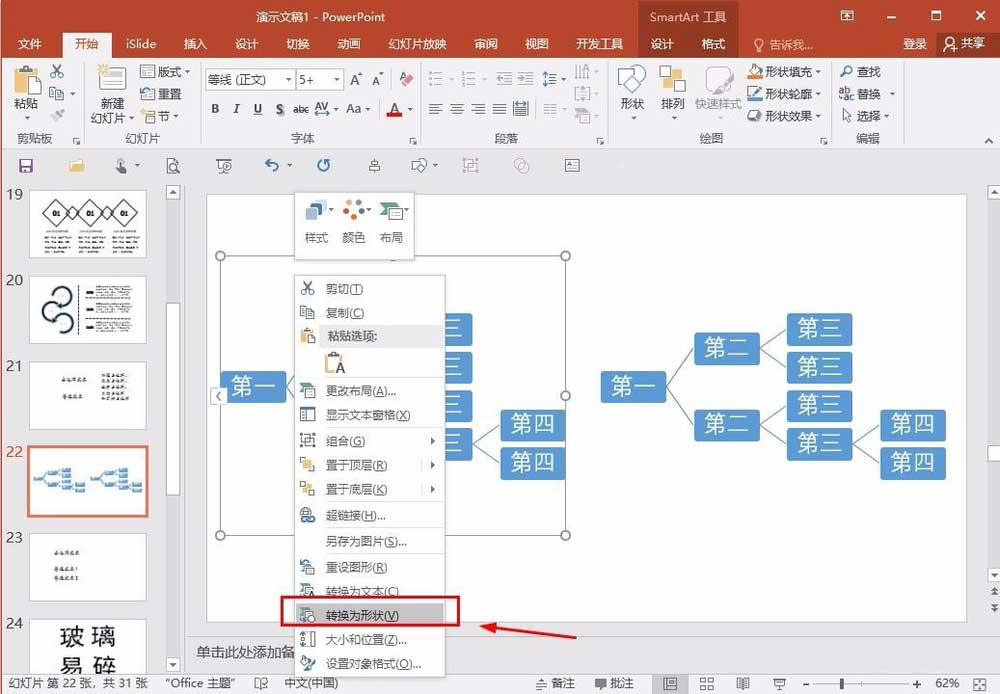
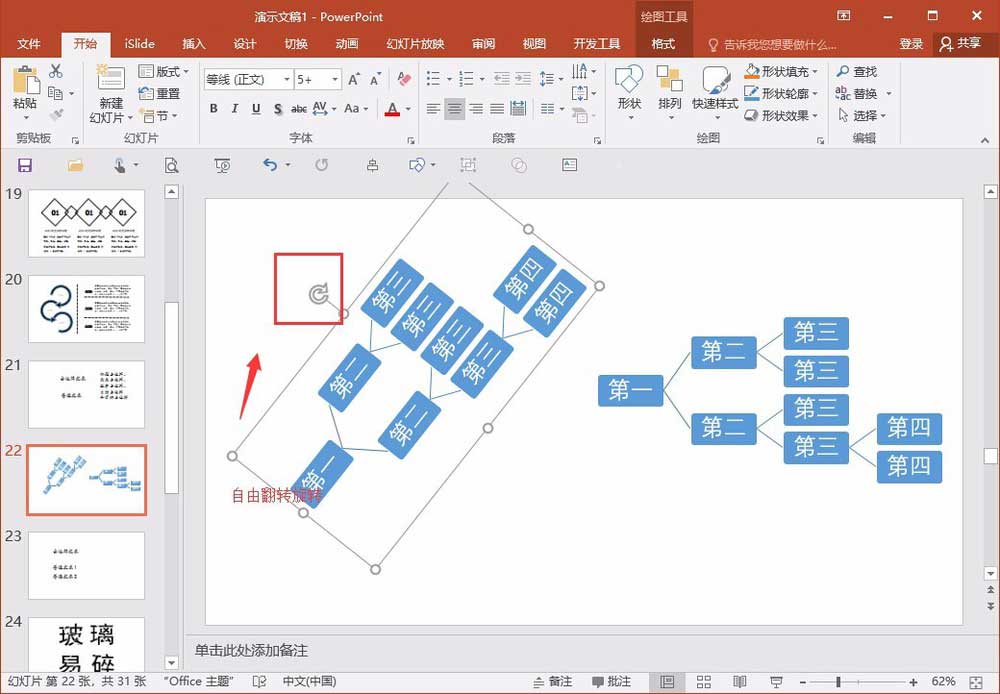
4.但是也有一个缺点,就是如果将SmartArt图形转换成一个形状,以后就无法替换了,也就是失去了SmartArt图形的功能,只是一个普通的形状。
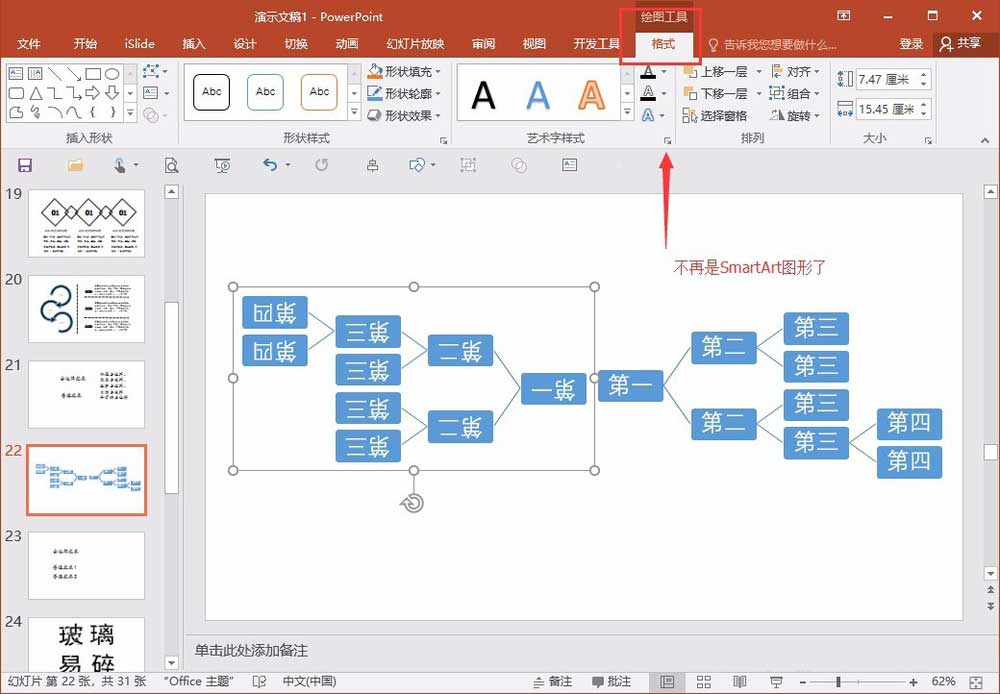
5.方法2:另一种方法,在SmartArt图形工具中,有一个从左到右的函数。通过使用该功能,还可以实现左右对称的效果,并且SmartArt图形不会失去其功能。

6.但是也有一个缺点,就是只能从左到右变换,不能上下翻转。但是,如果再次修改SmartArt图形模式,它可能会实现从上到下的对称效果,因此我在此不做演示。

在教程的最后,上面是关于如何在PPT中旋转smartart图形。介绍了在PPT中整体旋转或翻转smartart图形的方法。如果遇到同样的问题,尽快按照上面的方法试试!
相关教程建议:
如何在WPS中使用SmartArt绘制组织结构图?
如何设置SmartArt组合图形或文本在ppt中逐个显示?
如何让smartart角色在ppt2013中一个个出现的动画效果?